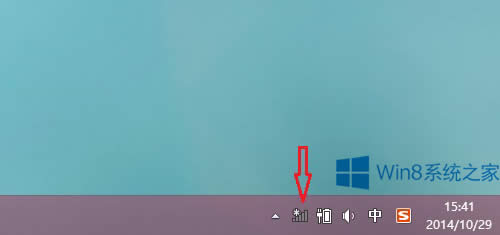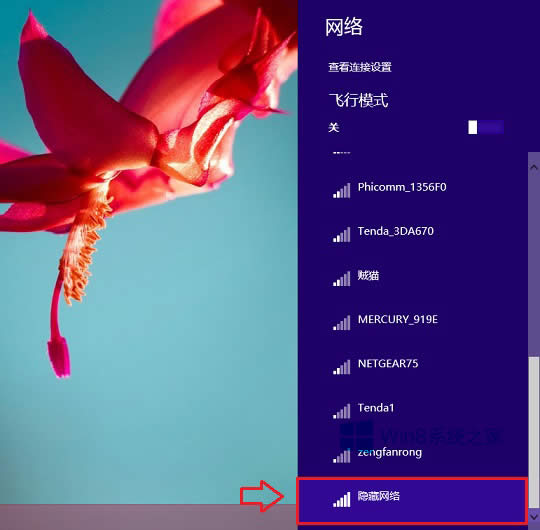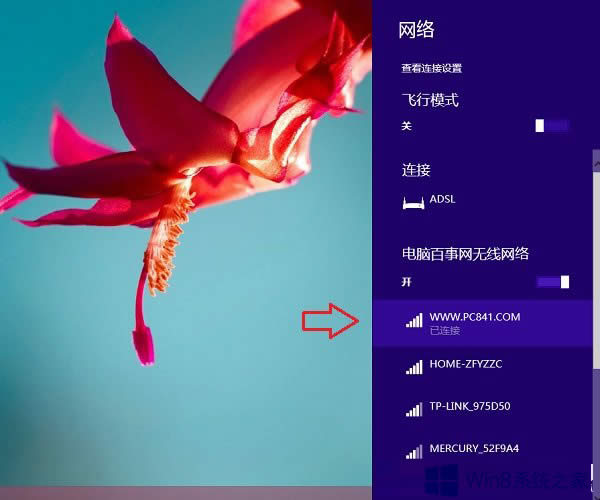Win 8连接隐藏了SSID的无线网络的技巧
发布时间:2021-02-03 文章来源:xp下载站 浏览:
|
Windows 8是美国微软开发的新一代操作系统,Windows 8共有4个发行版本,分别面向不同用户和设备。于2012年10月26日发布。微软在Windows 8操作系统上对界面做了相当大的调整。取消了经典主题以及Windows 7和Vista的Aero效果,加入了ModernUI,和Windows传统界面并存。同时Windows徽标大幅简化,以反映新的Modern UI风格。前身旗形标志转化成梯形。 现在破解无线网络的软件越来越多,当你觉得网络很慢的时候,那么很可能无线密码被盗用了,为了提高无线密码的安全性,有些用户选择隐藏SSID,但隐藏了SSID后反而不知道要怎么连接无线网络了,遇到这个问题该如何处理呢? 步骤 一、在Win8/Win8.1桌面右下角的任务栏中,点击无线图标,如下图所示。
二、在弹出的Win8.1网络连接面板中,点击可以搜索到的无线网络信号最底部的【隐藏网络】,然后会看到一个隐藏网络连接提示,直接点击【连接】即可,如下图所示。
注:如果上图面板中,找不到“隐藏网络”选项,说明您Win8/8.1电脑周边没有可用的隐藏网络,请检查路由器无线设置。 三、接下来会要求我们输入隐藏网络的SSID,也就是路由器中设置的隐藏SSID名称,输入完成后,点击下一步。
四、接下来会要求输入网络安全密钥,也就是无线Wifi密码,我们填写上无线网络密码,完成后点击下一步即可。 五、最后会提示你是否为家庭网络,如果是家用则选择是,其他非场所选择否即可。如果上面的SSID和WIFI密码没用填写错误的话,就可以连接上隐藏的SSID无线网络了,如下图所示。
虽然隐藏SSID的无线网络连接起来很麻烦,但为了无线密码不被盗用,Win8用户最好将SSID隐藏,再用本文的方法连接无线网络。 Windows 8是对云计算、智能移动设备、自然人机交互等新技术新概念的全面融合,也是“三屏一云”战略的一个重要环节。Windows 8提供了一个跨越电脑、笔记本电脑、平板电脑和智能手机的统一平台。 |
相关文章
本类教程排行
系统热门教程
本热门系统总排行